Autor:
John Stephens
Data Utworzenia:
2 Styczeń 2021
Data Aktualizacji:
19 Móc 2024
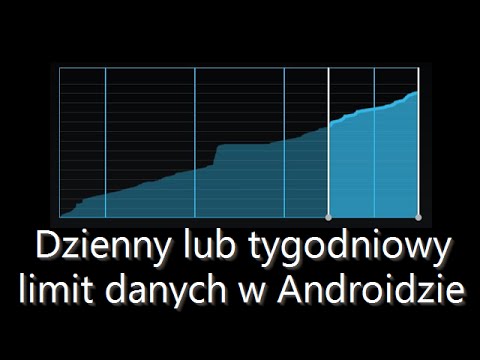
Zawartość
W tym artykule: Zrób to na starszych wersjach Androida Wykonaj na wersji 7.0 lub nowszej Odniesienia
Nikt nie chce płacić opłat operatora za korzystanie z nadmiaru danych komórkowych. Na szczęście na urządzeniach z Androidem możesz ustawić limity wykorzystania danych, aby nie przekroczyły zaplanowanego budżetu!
etapy
Metoda 1 Zrób to na starszych wersjach Androida
- Otwórz aplikację ustawienia Twojego Androida. Stuknij program uruchamiający w telefonie i otwórz panel aplikacji.
-
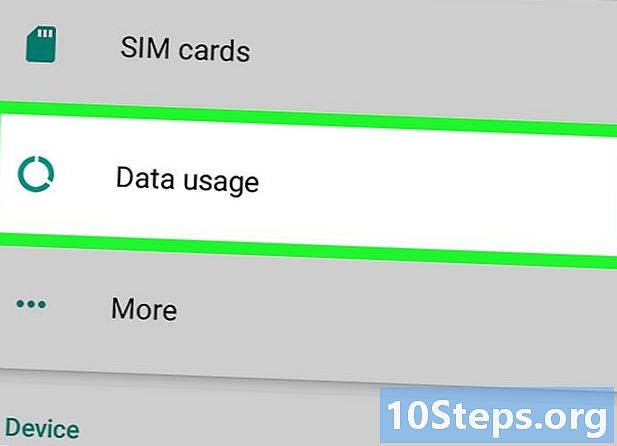
wybierać Wykorzystanie danych. Ta opcja znajduje się w sekcji Bezprzewodowe i sieci z menu ustawienia, W tej opcji możesz zobaczyć wykres wykorzystania danych komórkowych przez pewien okres. -
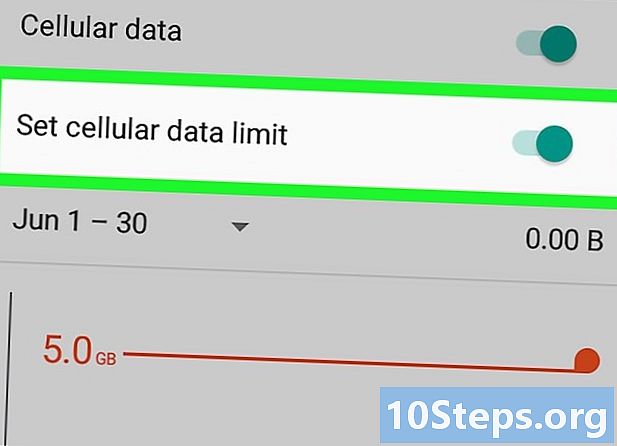
Naciśnij Ustaw limit danych mobilnych. Musisz tylko znaleźć odpowiednią opcję i zaznaczyć pole. -
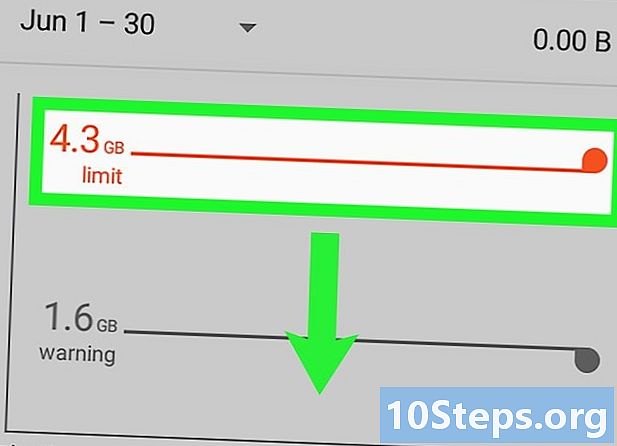
Dostosuj limit wykorzystania danych (czerwona linia). Wystarczy go przeciągnąć, aby zdefiniować limit wykorzystania danych. Zapobiegnie to wykorzystywaniu danych komórkowych poza zdefiniowanymi limitami, dzięki czemu można uniknąć dodatkowych kosztów, nawet o tym nie wiedząc. -
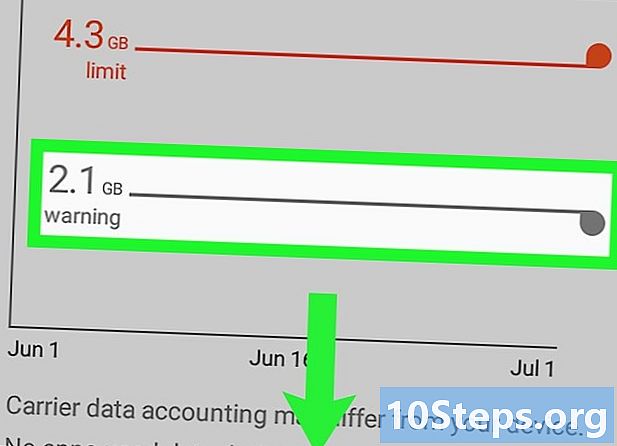
Ustaw ostrzeżenie limitu wykorzystania danych (pomarańczowa linia). Ta opcja umożliwia określenie ilości zużytych danych, o których zostaniesz powiadomiony. Ta funkcja jest przydatna, ponieważ otrzymasz ostrzeżenie za każdym razem, gdy zużyte dane zbliżą się do ustawionego limitu.
Metoda 2 Zrób to w wersji 7.0 lub nowszej
-
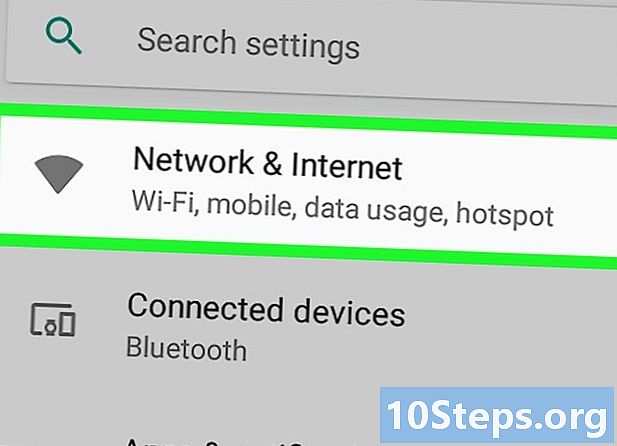
Otwórz aplikację ustawienia. Jego ikona wygląda jak koło zębate i można ją zobaczyć na stronie głównej lub w panelu aplikacji. -
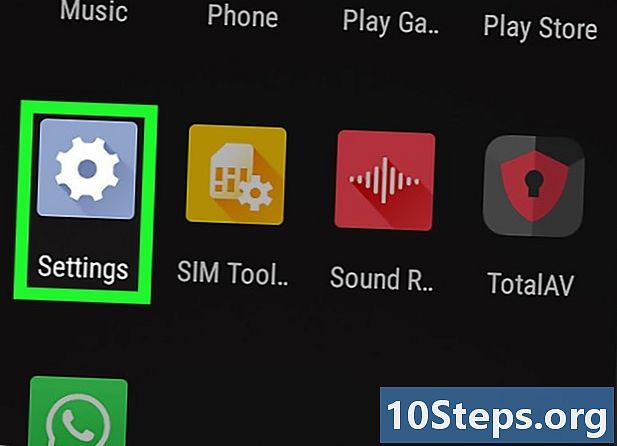
wybierać Sieć i Internet. W niektórych modelach ta opcja może mieć inną nazwę. Mogą to być Połączenia lub Zużycie danych. Naciśnięcie go spowoduje wyświetlenie menu zarządzania połączeniami. -
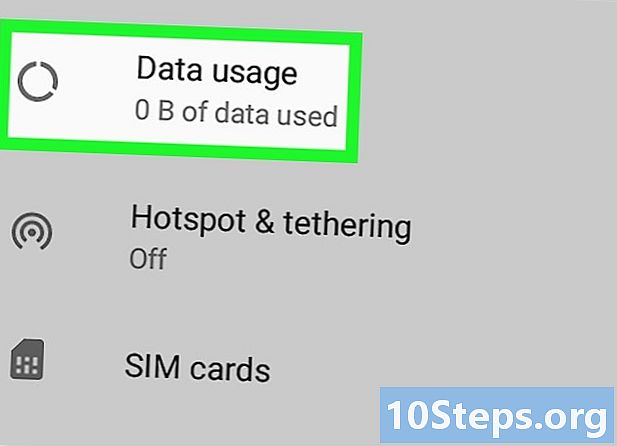
dotyk Wykorzystanie danych. W innych modelach tę opcję można nazwać po prostu danymi mobilnymi. Dotykając go, zobaczysz kilka opcji, które pozwolą Ci skonfigurować, dostosować i monitorować wykorzystanie danych komórkowych. -
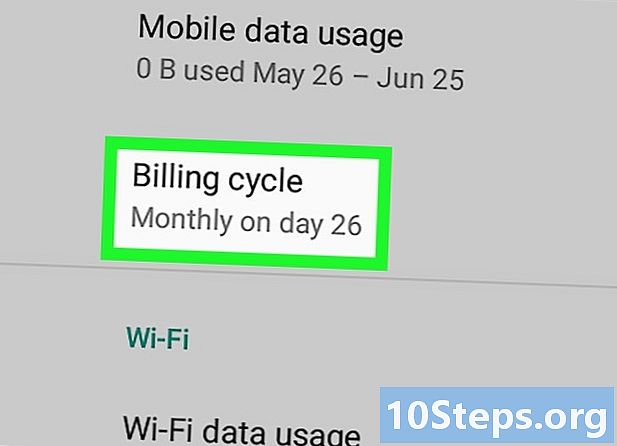
wybierać Cykl rozliczeniowy. Pamiętaj, że w innych modelach ta opcja może nosić nazwę Cykl rozliczeniowy i Ostrzeżenie o danych. Naciśnięcie go otworzy menu, aby zmienić okres cyklu rozliczeniowego. Możesz go zmienić od 1 dnia miesiąca (co jest opcją domyślną) do żądanej daty fakturowania. -
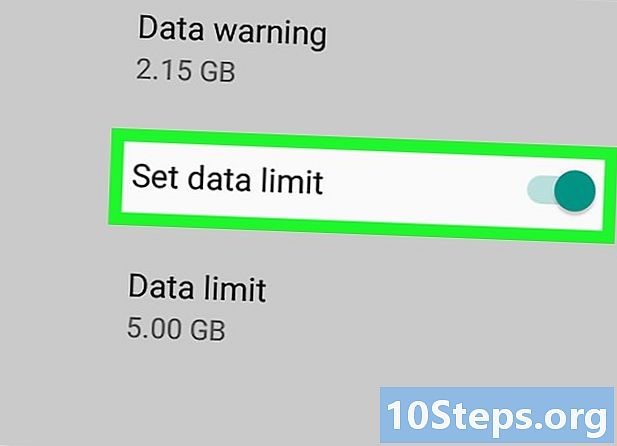
Naciśnij przełącznik z przodu Ustaw limit danych. W innych modelach ten przełącznik może ograniczać wykorzystanie danych mobilnych. Naciśnij przełącznik (który zmieni kolor na zielony), aby aktywować opcje limitu wykorzystania danych. -
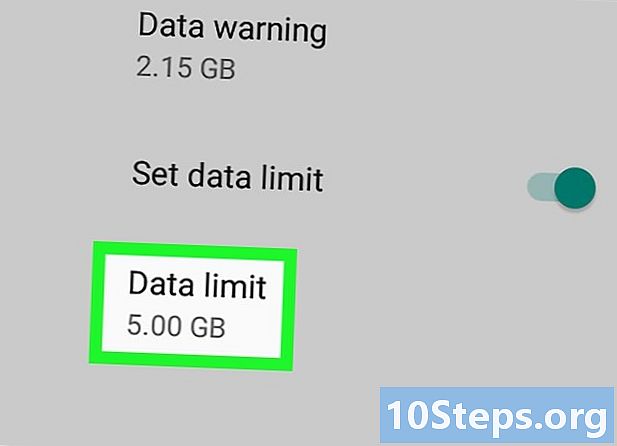
Określ limity zużycia danych. Po aktywowaniu opcji Ustaw limit danych dotknij opcji, która wyświetla ilość danych, która odpowiada Twojemu limitowi (zwykle jest to limit co miesiąc), a następnie naciśnij przycisk. określić po ustawieniu na żądaną ilość. -
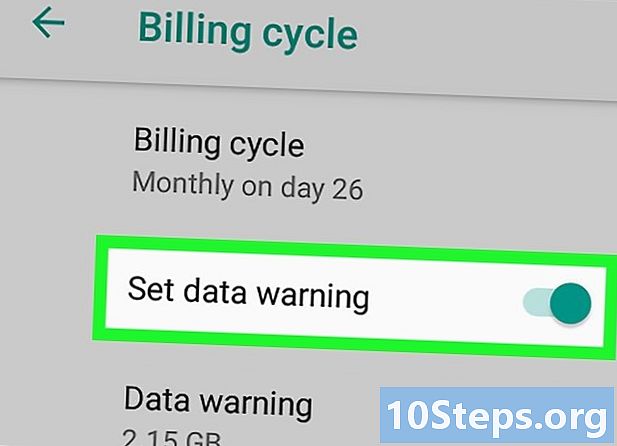
Ustaw ostrzeżenie o limicie danych. W tym samym menu (Cykl rozliczeniowy) naciśnij przełącznik, aby ustawić inicjowanie danych, które można również nazwać Conso Data Warning (zmieni kolor na zielony), aby je włączyć, a następnie wybierz ilość danych, która wyzwoli ostrzeżenie. Następnie naciśnij przycisk określić aby zakończyć konfigurację inwersji limitu danych.
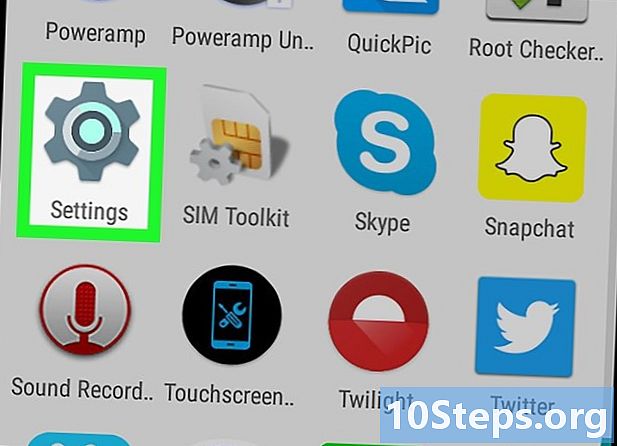
- Wyszukaj darmową, łatwą w użyciu aplikację do śledzenia wykorzystania danych komórkowych i aktywnych przydziałów.
- Aby zaoszczędzić pieniądze, ogranicz synchronizację aplikacji (takich jak Facebook i) w tle, usuwając aktualizacje w czasie rzeczywistym, które często wyczerpują dane.
- Jeśli to możliwe, zawsze korzystaj z Wi-Fi, zwłaszcza gdy chcesz zaktualizować media społecznościowe. W domu, w biurze lub w kawiarni nie zapomnij wyłączyć komórkowego połączenia danych i włączyć Wi-Fi.
- Pobierz bezpłatną aplikację do wyszukiwania Wi-Fi, aby zawsze otrzymywać powiadomienia, gdy jesteś w bezpłatnym punkcie Wi-Fi.


